Android TV — отличная ОС для телевизоров, однако меня немного разочаровало, когда я понял, что у него нет предустановленного приличного браузера. Я нашел три способа установить браузер на свой Android TV. Посмотрим как.
Не каждое устройство Android TV позволяет установить Chrome с помощью первых двух методов. Некоторые устройства оптимизированы для Chrome, но большинство из них просто не признают существование браузера Chrome. Третий способ обеспечивает установку браузера Chrome на любое устройство Android TV.
Установите Chrome на Android TV с помощью компьютера
Google Play Store — это официальный магазин для загрузки всех приложений на Android TV. Play Store может легко устанавливать приложения на ваш Android TV. Для этого вам потребуется компьютер.
Программы для Windows, мобильные приложения, игры — ВСЁ БЕСПЛАТНО, в нашем закрытом телеграмм канале — Подписывайтесь:)
Откройте веб-браузер на своем компьютере и перейдите в play.google.com. Убедитесь, что вы вошли в систему с одной и той же учетной записью как на компьютере, так и на Android TV. Найдите браузер Chrome в строке поиска и откройте страницу приложения.
Как скачать браузер на Xiaomi Mi Led TV P1 / Установка Google Chrome а Xiaomi Mi Led TV P1

Нажмите кнопку «Установить», и на странице вас попросят выбрать устройство, на которое вы хотите установить браузер. Выберите свой Android TV из списка, чтобы установить браузер на телевизор. Вот как это просто. Единственное ограничение этого метода заключается в том, что он может загружать только те приложения, которые оптимизированы для вашего устройства. В моем случае Google Chrome не устанавливался этим методом.

Установите браузер Chrome на Android TV с помощью голосовых команд
Android TV поставляется с функцией голосовых команд для удобной навигации по телевизору, в основном из-за отсутствия сложных устройств ввода, таких как мышь и клавиатура.
Чтобы установить веб-браузер с помощью голосовых команд, просто активируйте Ассистента и произнесите «запустить или установить», а затем укажите имя приложения.

Он откроет Play Store, и вы сможете установить его оттуда. Подтвердите, нажав кнопку «Установить» на пульте дистанционного управления. Он должен установить приложение и появиться в панели приложений.

Установите Chrome на Android TV с помощью флеш-накопителя
Теперь этот метод немного сложнее, но он позволит вам установить все виды браузеров на ваш Android TV. В отличие от двух последних методов, боковая загрузка приложений даст вам возможность установить все веб-браузеры, фактически, все приложения, которые недоступны по умолчанию. Эти приложения будут работать или нет, это совершенно другой аргумент.
Как сейчас в РФ можно обновиться с Android TV до Google TV ?
Сначала установите ES проводник на вашем Android TV из Play Store. Вы можете просто зайти в магазин игр и установить оттуда приложение. Запустите приложение из ящика.

Теперь нам нужно скачать APK для веб-браузера. Вы можете использовать зеркало APK или любой другой веб-сайт, чтобы загрузить пакет APK любого веб-браузера на свой компьютер.

Скачав APK-файл, скопируйте файл на флешку и подключите к Android TV. Откройте ES File Explorer, выберите USB-накопитель и перейдите к файлу.
![]()
Щелкните APK Chrome с помощью контроллера и следуйте инструкциям по установке APK на Android TV.

Возможно, вам придется предоставить исключение для ES File Explorer и разрешить установку приложения из неизвестных источников. Эта опция обычно доступна в Настройках. Вы можете открыть настройки на Android TV и перейти в раздел «Безопасность и ограничения». Вы найдете опцию «Неизвестные источники». Разрешите приложениям предоставлять доступ, чтобы они могли загружать приложения неопубликованно.

При загрузке приложений на Android TV значки приложений не всегда отображаются на панели приложений. Когда я тестировал эти приложения на разных телевизорах Android TV, на некоторых устройствах не отображался значок приложения. Чтобы обойти эту проблему, вы можете установить другое приложение, которое также позволяет видеть значки загруженных приложений. Установить Пусковая установка боковой загрузки из Play Store. Приложение разработано для Android TV, поэтому проблем у вас не возникнет.

После установки Sideload Launcher откройте приложение, и вы увидите, что браузер Chrome сидит там, красивый и самодовольный. Выберите значок приложения и откройте загруженный браузер Chrome.

Здесь вы можете настроить браузер и даже войти в систему со своей учетной записью, чтобы синхронизировать все закладки, историю и сохраненные пароли.

И вот как вы можете загрузить любое приложение, чтобы использовать его на своем Android TV.

Как установить браузер Chrome на Android TV
Это были три простых способа установить браузер Chrome на ваш Android TV. Первый способ является более традиционным, и вы можете загружать только поддерживаемые приложения через Play Store на Android TV. Второй способ немного удобнее, так как вам не нужно вручную заходить в Play Store и искать приложение, вы можете просто использовать свой голос для установки Chrome и других приложений на свой Android TV.
Третий способ — когда ничего не помогает. Например, мне не удалось установить браузер Chrome на NVIDIA Shield TV, потому что Chrome еще не оптимизирован для этого устройства. Однако методы боковой загрузки позволяют обойти ограничения и установить все приложения независимо от оптимизации. Сообщите нам в комментариях, если у вас возникнут проблемы при установке Chrome на Android TV.
Программы для Windows, мобильные приложения, игры — ВСЁ БЕСПЛАТНО, в нашем закрытом телеграмм канале — Подписывайтесь:)
Источник: ozki.ru
Как установить Google Chrome на Android TV

Телевизионные приставки Android — одни из лучших потоковых устройств на рынке. Они могут выступать в качестве коробок Kodi, серверов Plex и даже игровых приставок. Однако у них есть один странный и существенный недостаток: они не поставляются с предустановленным браузером.
Если вы выполните поиск в Google Play Store на своем устройстве, вы найдете пару сторонних браузеров списке, но Google Chrome там нет. Можно ли установить Chrome на Android TV? Да! Вот как.
Способ 1: использовать другое устройство

В отличие от некоторых приложений, требующих боковой загрузки , вы можете установить Chrome на устройство Android TV с помощью веб-браузера на другом компьютере:
- На компьютере перейдите в Google Play .
- Нажмите на Приложения в левой панели.
- Введите Chrome в поле поиска и нажмите Enter .
- Откройте список приложений.
- Нажмите на Установить .
- Выберите устройство Android TV из выпадающего меню.
- Нажмите Установить .
Дайте приложению несколько минут для загрузки и установки, и вы должны увидеть его на панели запуска на своем Android-устройстве.
Примечание. Вам нужно будет запустить Chrome из списка приложений в меню «Настройки» или использовать панель запуска загрузки для Android TV.
Способ 2. Используйте свой голос
Мало кто знает об этом приеме, даже опытные пользователи Android TV. Если ваше устройство Android TV поддерживает голосовой ввод, все, что вам нужно сделать, это нажать соответствующую кнопку на пульте дистанционного управления и сказать « Запустить Chrome» .
Устройство спросит, хотите ли вы установить приложение. Нажмите « Согласен» , и Chrome будет готов к использованию через несколько секунд.

Независимо от того, какой метод вы используете, есть один параметр, который вам нужно изменить при первом запуске Chrome. Нажмите на три вертикальные точки, прокрутите вниз и отметьте флажок «Запросить сайт рабочего стола». Это гарантирует, что приложение использует все преимущества вашего экрана телевизора.
Закончив работу с Chrome, взгляните на этот список основных приложений для Android TV, которые вы можете установить дальше. Мы также собрали несколько отличных приложений для запуска Android TV
Источник: gadgetshelp.com
Скачать Google Chrome для Android TV

Google Chrome
Просмотров 5.5k. Обновлено 09.06.2021
- Способ 1: через Play Market
- Способ 2: через АРК-файл
- Способ 3: через голосовую команду
- Способ 4: через другое устройство
- Способ 5: через ES-проводник
- Способ 6: использование Хром через веб-обозреватель
Google Chrome для Android TV по функционалу и удобству использования аналогичен привычной десктопной версии. Как и с компьютера, вы сможете использовать поисковую строку, синхронизировать данные (вкладки, историю посещений, данные для входа и пароли), а также просматривать фильмы и видео. На большинстве моделей Android TV Google Chrome можно установить через Play Market.
Способ 1: через Play Market
Классический способ установить на телевизор Xiaomi, Sony, Samsung, LG браузер Chrome:
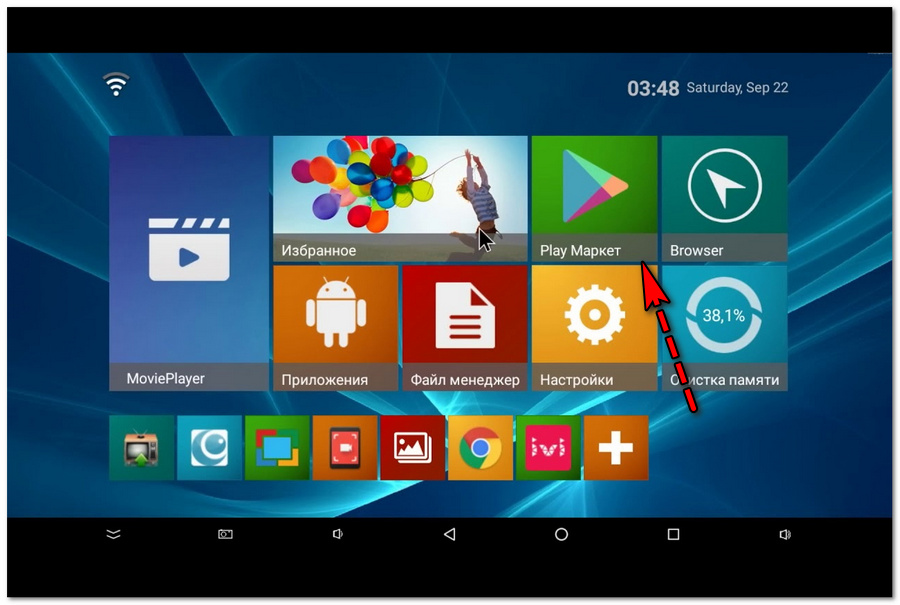
- Используя ПДУ (пульт дистанционного управления), откройте меню.
- В нижней части экрана отобразится список установленных приложений – найдите там StoreGooglePlay.
- Кликните на иконку. Откроется привычный пользователям Андроид Play Store.
- При помощи поиска в верхней части экрана найдитеGoogleChrome и нажмите кнопку «Установить» рядом с названием.
- Дождитесь окончания загрузки.
Данный способ работает не только для Android TV, но и для ТВ-приставок данных производителей.
Недостаток способа в том, что Play Market доступен не на всех устройствах Smart-TV.
Способ 2: через АРК-файл
Если вам не удаётся скачать браузер через официальный магазин приложений, можно воспользоваться АПК-версией: предварительно скачать её с компьютера на внешний носитель (например, флэшку), после чего перенести на ТВ:
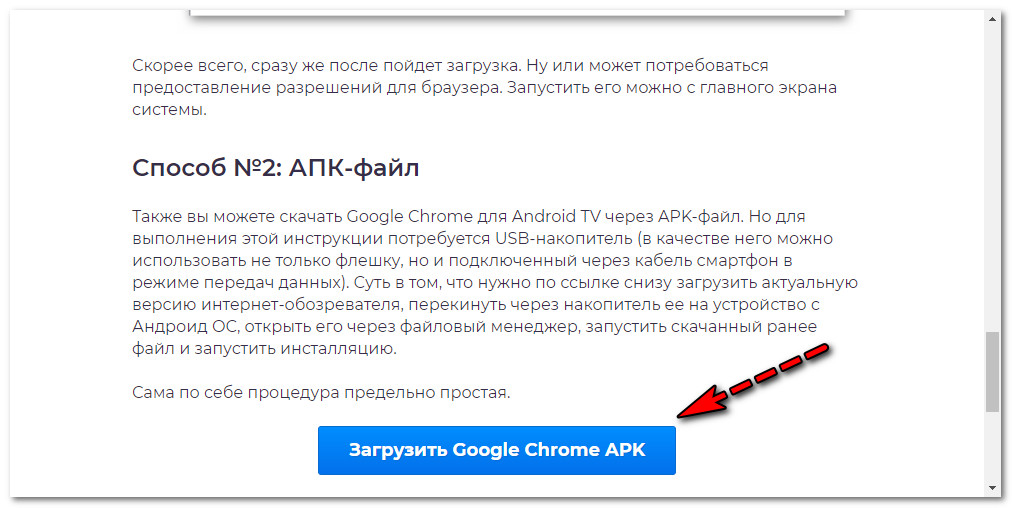
- Загрузите АРК-версию браузера на компьютер или ноутбук.
- Здесь же распакуйте архив и переместите его на флэшку или другой внешний носитель, совместимый с вашим телевизором.
- Подключите носитель к ТВ и откройте папку, используя пульт. На экране появится сообщение о подключённом устройстве.
- Откройте установочный файл и далее следуйте инструкции на экране.
Чтобы на ТВ не попали вредоносные файлы, перед началом загрузки убедитесь, что на ней посторонних программ и приложений. Так же рекомендуется предварительно отформатировать флешку.
Способ 3: через голосовую команду
Простой и удобный способ, который работает только на Android TV с поддержкой голосового управления. Перед использованием удостоверьтесь на сайте производителя или инструкции, что ваша модель поддерживает голосовые команды.
Как установить Google Chrome через голосовой помощник:
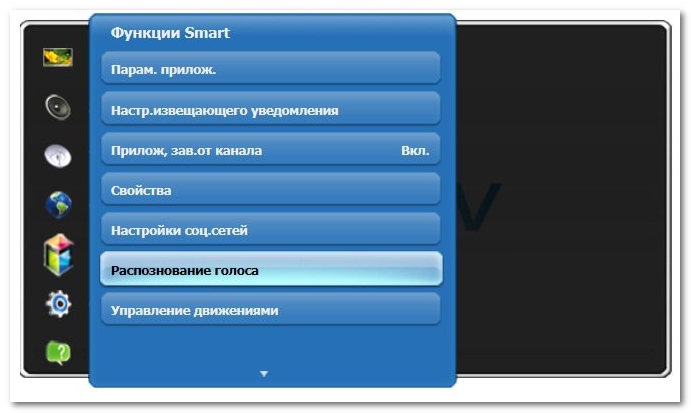
- Задайте TV голосовую команду «ЗапуститьChrome».
- Так как браузер ещё не загружен, система автоматически уточнит, хотите ли вы добавить его на устройство Android.
- Подтвердите действие при помощи голосовой команды или пульта управления.
До окончания загрузки не выключайте телевизор и не выходите со страницы установки, чтобы не прервать процесс.
Способ 4: через другое устройство
Ещё один вариант – скачать Гугл Хром для телевизора через другое устройство (удобнее использовать компьютер или ноутбук):
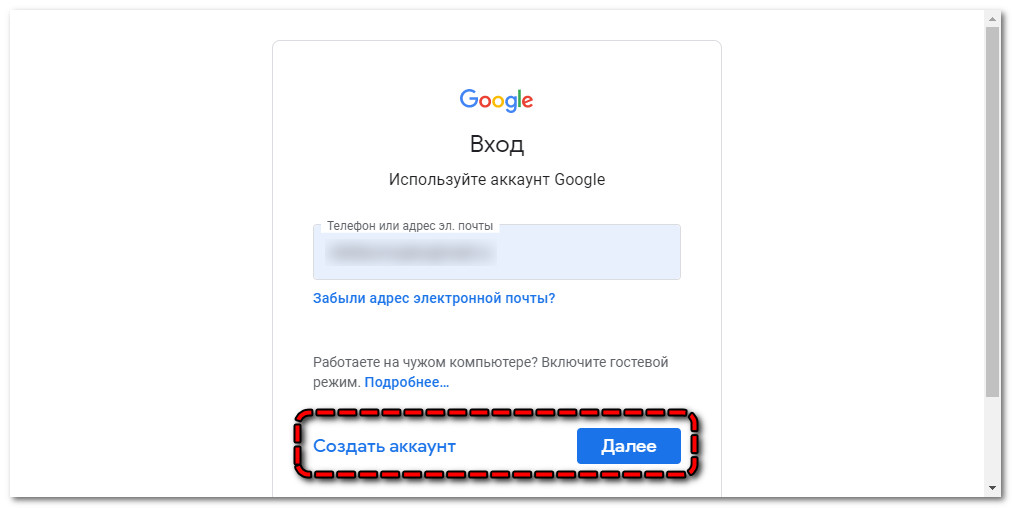
- Проверьте, чтобы Android TV и второе устройство были подключены к одной Wi-Fi сети.
- В любом браузере введите в поисковую строку адрес «google.com».
- Авторизуйтесь или зарегистрируйтесь в системе Google.
- В левой колонне перейдите в раздел «Приложения».
- В открывшейся строке поиска введите Google Chrome или просто Chrome.
- Перейдите на страницу приложения. В выпадающем списке выберите ваше ТВ-устройство.
- Кликните «Установить» и подтвердите загрузку.
Использовать браузер можно сразу после установки.
Способ 5: через ES-проводник
Если на вашем Smart-устройстве в Play Market нет Google Chrome, вы можете воспользоваться программой ES-проводник:
- Найдите утилиту через поиск в Play Market.
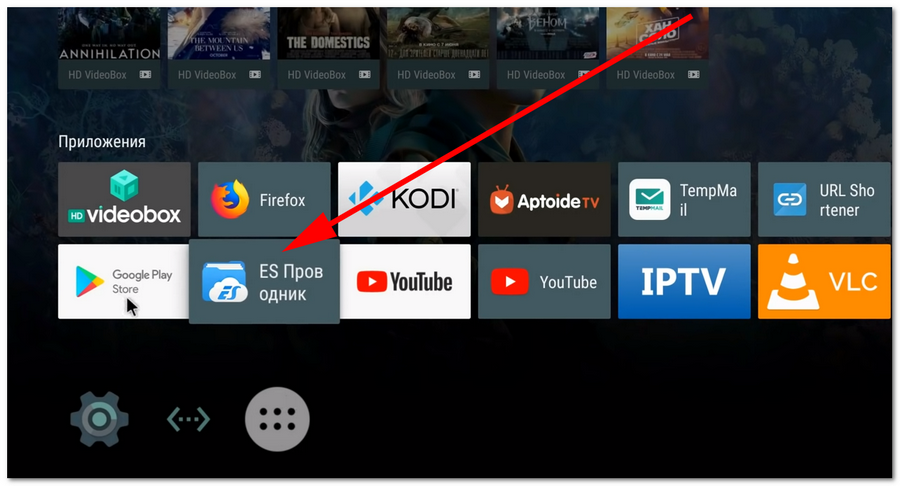
- Нажмите «Установить» рядом с названием и дождитесь окончания загрузки.
- Откройте ES-проводник и перейдите в раздел «Закладки», расположенный в левом столбце меню.
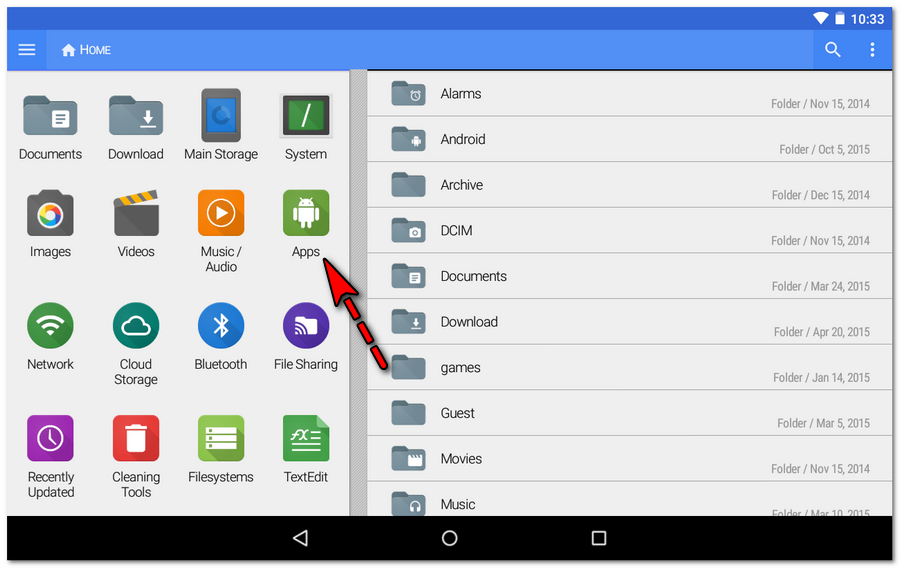
- В самом низу списка найдите поисковую систему «Yahoo».
- Откройте поиск и в строку введите запрос «Скачать Google Chrome apk-версия».
- Нажмите «Установить» напротив последней версии браузера.
- Дождитесь уведомления об окончании загрузки. Откройте сказанный файл и загрузите его, следуя инструкции.
Способ 6: использование Хром через веб-обозреватель
Если вы предпочитаете использовать браузер Chrome для Android TV, но по какой-то причине не хотите/не можете установить его на телевизор, в качестве альтернативного варианта возможно использовать браузер через веб-обозреватель:
- Откройте меню на вашем Smart TV при помощи пульта.
- Найдите установленный веб-обозреватель (обычно он обозначается как «WWW-обозреватель») или любой другой браузер, установленный ранее.
- Если система требует ввести данные для входа – авторизуйтесь или зарегистрируйтесь.
- Переместите курсор пульта на поисковую строку и введите запрос «google.com».
- Откроется стартовая страница Хром – вы сможете воспользоваться Гугл-почтой и другими сервисами, как и в версии-приложении.
Версия Гугл Хром для ТВ практически не отличается от классического приложения для компьютера или мобильного устройства. Основная разница заключается в более длительной установке. При использовании Chrome с телевизора пользователю так же доступны поисковая строка, основные сервисы Google (в том числе почта, диск, карты), а также синхронизация данных.
Источник: social-i.ru